Вопрос безопасности в Андроиде играет первостепенную роль, поэтому все устройства на базе операционной системы от Google предлагают различные средства защиты персональных данных. Чаще всего пользователи ограничиваются паролем или биометрией на экране блокировки. Но в то же время важно знать, как запаролить папку на Андроиде.
Зачем ставить пароль на папку
Казалось бы, если в настройках телефона уже выставлена блокировка экрана при помощи пароля, графического ключа или отпечатка пальца, ставить дополнительную защиту на Андроид не нужно. Если устройством пользуется только один человек, то для обеспечения безопасности действительно будет достаточно первичных настроек.
Но в ситуациях, когда, например, родители передают свой Хуавей или Ксиаоми ребенку и не хотят, чтобы он увидел лишние фото или видео, требуется защищенная папка на телефоне. Также отдельная директория будет полезна в качестве еще одного инструмента безопасности. Ведь нередко случается, что злоумышленник заполучает смартфон истинного владельца в разблокированном виде, когда вся персональная информация оказывается на виду. Поэтому предлагается дополнительно защитить устройство через запароленную папку.
Скрытая папка на iphone
Можно ли запаролить папку встроенными средствами Андроид
Прежде чем рассказать о том, как создать защищенную папку на Андроид, необходимо дать пояснение относительно того, можно ли осуществить задуманное без помощи дополнительных средств в видео приложений. К сожалению, на Android такая функция не предусмотрена, а некоторые владельцы устройств ошибочно полагают, что каталог «Android Secure» предназначен для хранения защищенной информации. Как бы то ни было, у пользователей есть ряд обходных путей.
Во-первых, некоторые производители смартфонов предлагают функцию создания скрытой директории в рамках собственной оболочки. К примеру, подобная опция есть в Самсунг. Во-вторых, поставить пароль на папку Андроид можно при помощи специальных приложений. И, наконец, есть масса других способов защиты на телефоне Андроид, которые можно рассматривать как альтернативу секретной папки на смартфоне.
Создание защищенной папки на Samsung
Сначала необходимо рассказать про защищенную папку на Самсунг, так как для ее создания не нужно устанавливать дополнительные программы, да и выполнять сложные манипуляции с настройками тоже не придется. Защищенная папка Samsung по умолчанию предусмотрена на устройствах южнокорейской компании и ждет, когда пользователь ее настроит:
- Откройте настройки в Самсунге и перейдите в раздел «Биометрия и безопасность».

- Найдите пункт «Защищенная папка» и запустите его, а затем не забудьте подписать пользовательское соглашение нажатием на кнопку «Принять». Она располагается под текстом условий использования.

Как создать невидимую папку на своем компьютере?
- Через несколько секунд папка с защитой будет готова, и владельцу устройства останется выбрать и зарегистрировать один из предложенных способов идентификации.

- Если выбирается отпечаток пальца, то параллельно с ним все равно нужно придумать пароль, PIN-код или графический ключ. Эти данные могут отличаться от тех, которые предусмотрены на экране блокировки.

Аналогичным образом можно подготовить защитную папку на планшете южнокорейской компании, а также на всех современных моделях смартфонов, включая Galaxy M31, A32, A51 и другие представители серий «A» и «M». Кроме того, опция работает даже на старых флагманах вроде Galaxy S8.
После создания секретного каталога необходимо найти защищенную папку, чтобы добавить в нее файлы. Искомая директория располагается на главном экране и представлена в виде отдельного приложения, которое нужно запустить. Далее нажмите на кнопку «Добавить файлы» и выберите фото на телефоне или другие данные для защиты.

После добавлений всей необходимой информации каталог можно закрыть, выбрав соответствующий пункт во всплывающем окне, которое открывается нажатием на кнопку с тремя точками.

Каталог будет автоматически переведен в режим «Lock» и, чтобы ознакомиться с его содержимым, понадобится ввести пароль на папке, созданный ранее, или приложить палец к сканеру.

Последнее, что нужно отметить в разговоре относительно защищенной директории в Самсунг, так это возможность скрытия каталога. Выполняется простая операция через шторку уведомлений, где присутствует характерный значок.

Если иконка подсвечена синим цветом, то каталог будет располагаться на главном экране. В случае, если значок деактивирован (подсвечен серым), директория будет скрыта.
Создание защищенной папки при помощи приложений
Рассказав о том, как пользоваться защищенной папкой на Samsung, в стороне остались другие производители смартфонов, ведь на Android 10 и даже 12 без помощи специальных программ нельзя заблокировать папку. По умолчанию функция работает только на устройствах компании Самсунг, а на устройствах других марок блокировать информацию можно только через отдельное приложение, которое удается найти в Play Market. Ниже – более подробный рассказ о программах, позволяющих поставить пароль на папки.
AppLock
Пожалуй, это самая популярная программа для блокировки папок. Она устанавливает пароль для отдельных приложений, среди которых есть «Проводник», где наверняка и хранятся данные смартфона, нуждающиеся в дополнительной защите. Итак, чтобы создать закрытую папку в телефоне, нужно действовать по инструкции:
- Для начала нужно скачать программу через Play Market.

- Далее запустите приложение и задайте пароль на папки и приложения.

- Открыв настройки приложения, нажмите на кнопку «+» и добавьте перечень необходимых папок на телефоне.

Таким образом, при помощи AppLock сможет защитить ту или иную папку на Хонор, Хуавей и смартфонах других марок, включая упомянутый выше Самсунг.
File and Folder Secure
Разговор о том, как создать папку с паролем на Андроид, продолжается рассказом о приложении File and Folder Secure. Это хорошее приложение, позволяющее бесплатно осуществить настройку паролей для отдельных каталогов, является очень простым в обращении:
- Установите приложение таким же образом, как на Андроиде устанавливаются все остальные программы, то есть через Play Market.

- Запустите программу для защиты папок на смартфоне и придумайте PIN-код.

- Отметьте, какая директория будет запароленная, нажатием на кнопку в виде замка напротив каждого необходимого каталога.

Теперь, чтобы зайти в защищенную папку, понадобится ввод паролей на телефоне. Обязательно сохраните его, иначе вы потеряете доступ к папке.
ES Проводник
Заключительное приложение, которое фигурирует в разговоре о том, как поставить пароль на папку в телефоне. Оно выступает в качестве альтернативного «Проводника» или «Менеджера файлов», добавляя различные функции, включая установку паролей для защиты:
- Установите программу для защиты через Play Market.

- Запустите ES Проводник.
- Перед вами откроется все пространство телефона, включающее в себя перечень каталогов. Если нужный каталог для хранения важных файлов еще не готов, понадобится отдельно рассказать, как создать папку на Андроиде. Сделать это можно через стандартный «Менеджер файлов» или «ES Проводник», нажав на кнопку «+» и выбрав пункт «Создать».

- Теперь, когда каталог готов, в него необходимо переместить всю важную информацию, а также сказать о том, как зашифровать директорию. Для этого нужно задержать палец на директории и выбрать пункт «Шифровать».

- В конце операции будет предложено придумать код доступа, без которого невозможно войти в защищенную папку.

ES Проводник – отличное приложение для защиты персональных данных, однако создание защищенных каталогов через него имеет ряд нюансов. В частности, каталог перед шифровкой уже должен быть с фото и другими файлами. Пустые директории средствами ES Проводник нельзя запаролить.
Наконец, важно заметить, что это далеко не все программы для защиты, которые можно установить на телефон. Есть смысл рассмотреть альтернативные приложения, доступные в Play Market, если эта программа для установки пароля на папку или другой упомянутый в материале софт не подошел по каким-либо причинам.
Что делать, если забыл пароль от папки
Теперь разберемся в еще одном важном вопросе. Что делать человеку, который забыл пароль от каталога? Легче всего выйти из сложившейся ситуации людям, использующим для защиты папок паролем специальные приложения. Достаточно просто удалить стороннюю программу, после чего вновь откроется доступ к папке.
Сложнее будет тем, кто использовал для запароливания папок встроенные средства телефона. Это касается владельцев Самсунг С8, С9, А51 и других моделей. Но и здесь есть выход из ситуации. Во-первых, можно просто сбросить настройки устройства, однако в таком случае пользователь удалит не только секретную директорию, но и все остальные файлы. Чтобы запретить удаление, необходимо поступить иначе.
Обнаружив, где находится защищенная папка на Samsung, владельцу устройства нужно ее открыть, а затем нажать на кнопку «Забыл пароль». Далее будет предложено восстановить доступ через
В настоящее время многие телефоны устроены так, чтобы доступ ко всем файлам происходил в пару касаний. Но эта простота имеет свой минус, так как все папки и программы находятся на самом видном месте, а это не всегда хорошо, если вам есть что скрывать. Но разработчики операционной системы Android и люди, которые пишут под нее дополнительные программы, учли возможность возникновения такой проблемы. Так что для каждого из вида файлов существует свой способ скрытия. Давайте разберёмся, как скрыть папку, приложение или фото на устройстве Андроид.
Скрытие файлов, папок, приложений, фото и видео на Android
Все, что находится на вашем телефоне или планшете можно сделать невидимым в том или ином месте. Некоторые составляющие скрываются из проводника, некоторые из меню устройства. Файлы, папки, фото и видео можно будет скрыть, не прибегая к использованию сторонних программ, а вот чтобы замаскировать приложения, придется прибегнуть к помощи специальных приложений из Play Market.
Как спрятать файлы и папки в архиве
Этот способ позволит скрыть файлы, папки, видео и фото в общем хранилище данных. То есть, вы не сможете просто так найти их через проводник.
-
Открываем на устройстве проводник.
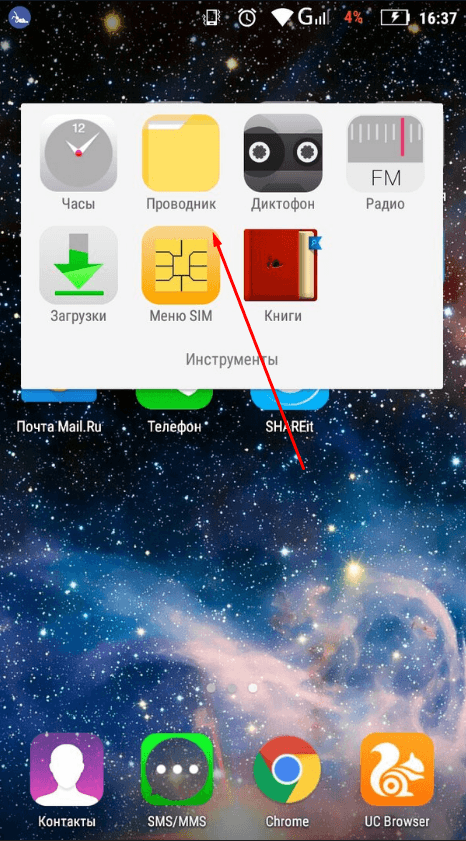
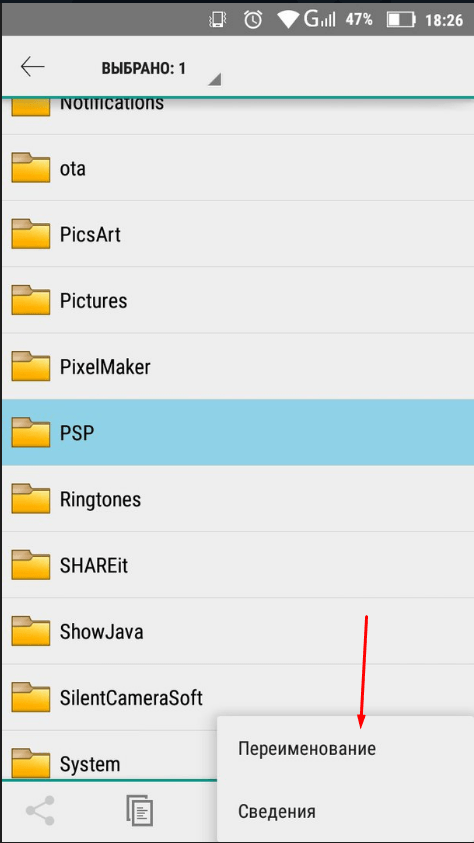
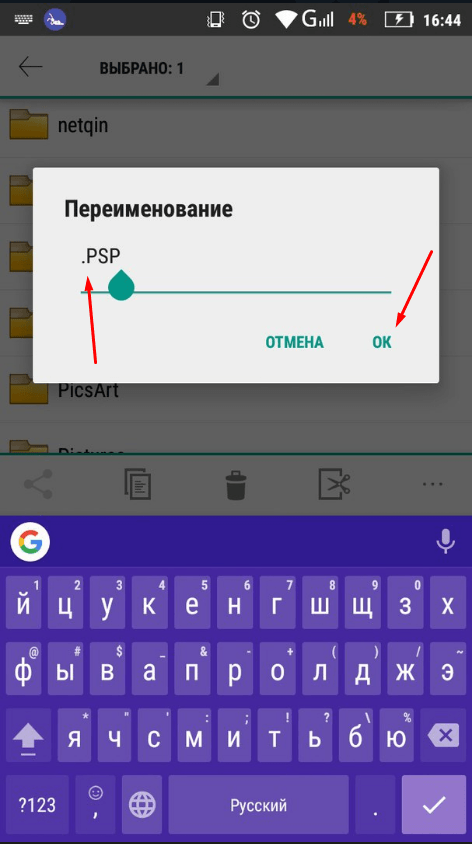
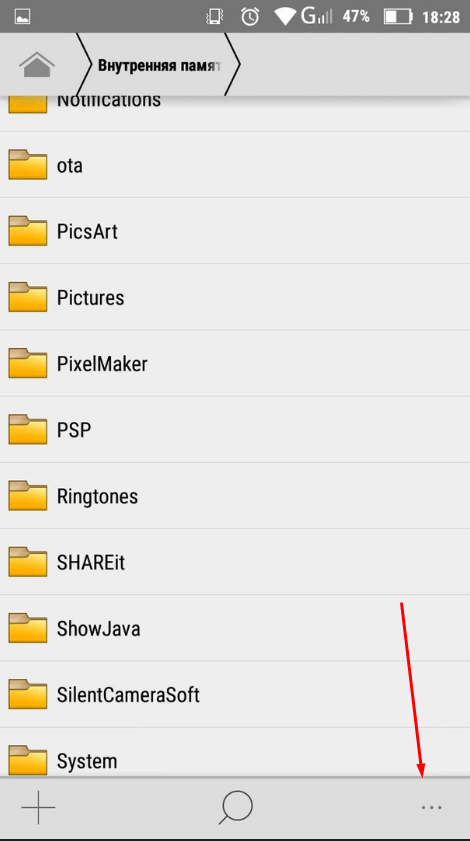
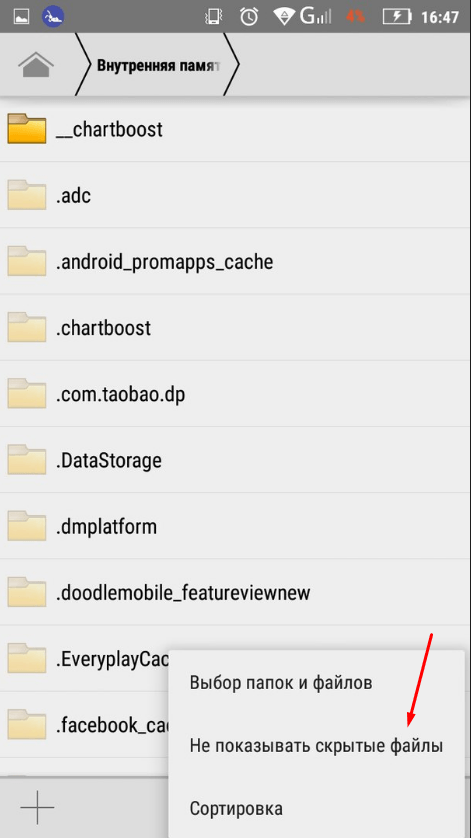
Как найти и посмотреть скрытые элементы
Если вы захотите найти скрытые файлы и папки, то выполните следующие действия:
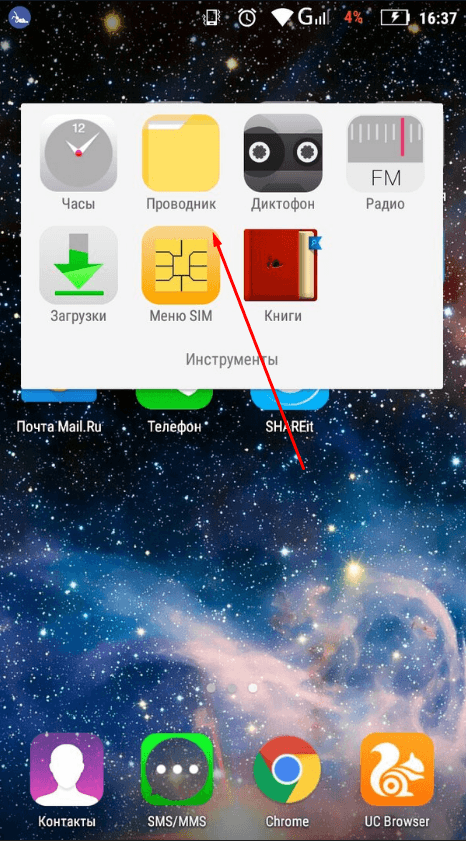
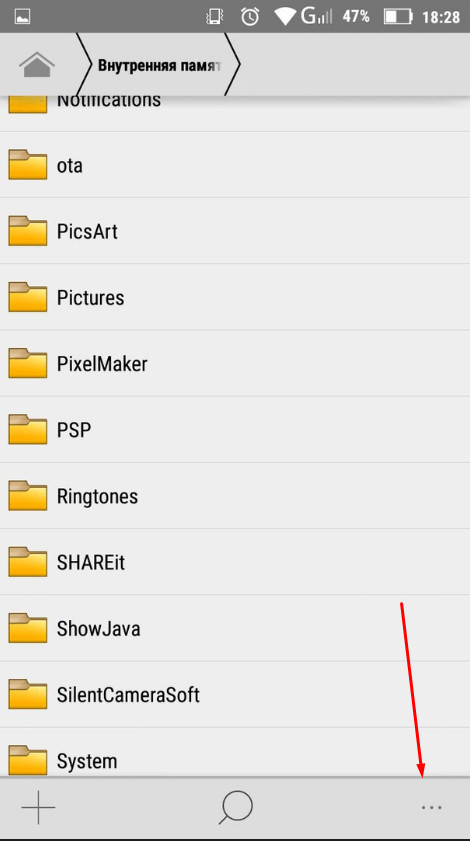
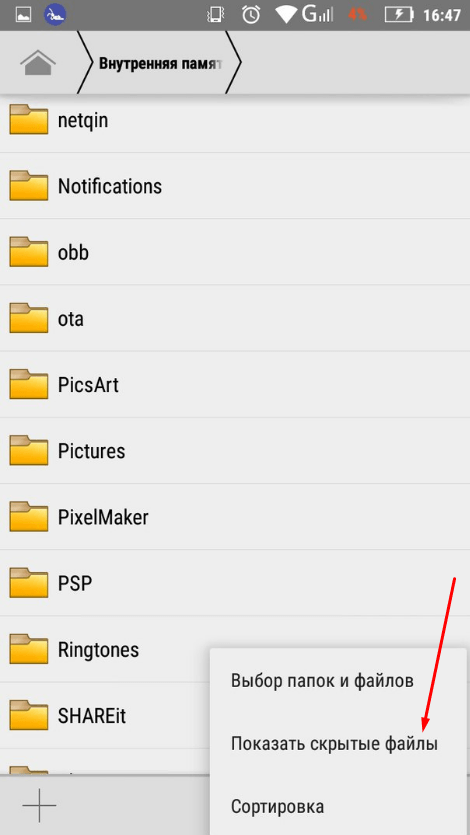
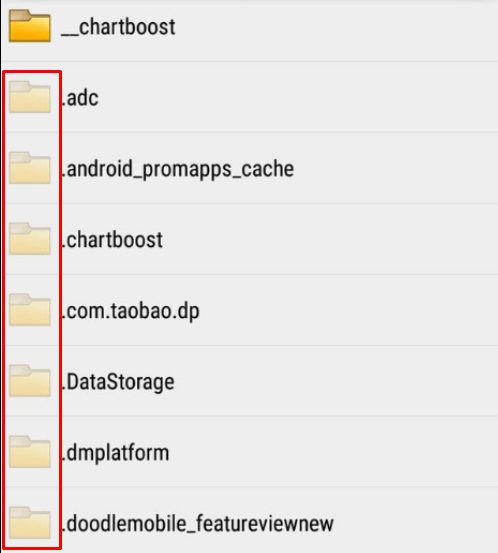

Как спрятать видео и фотографии из галереи
Если вы хотите, чтобы при открытии галереи в ней не появлялись определенные файлы, то выполните следующие действия:
-
Зайдите в проводник устройства.

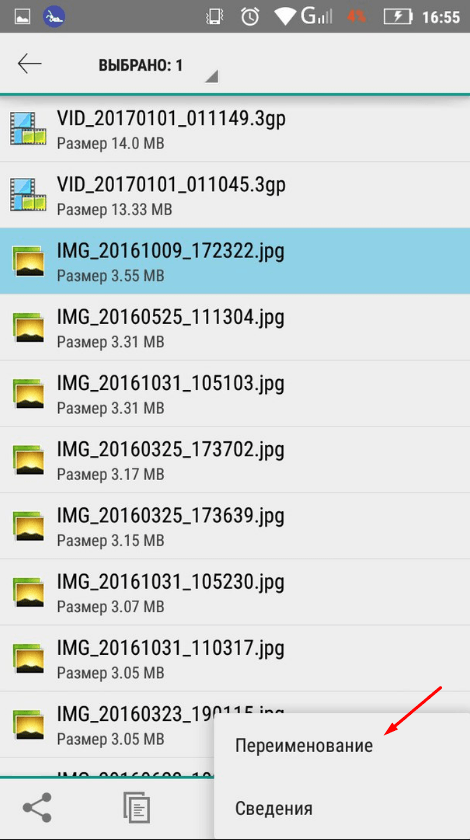

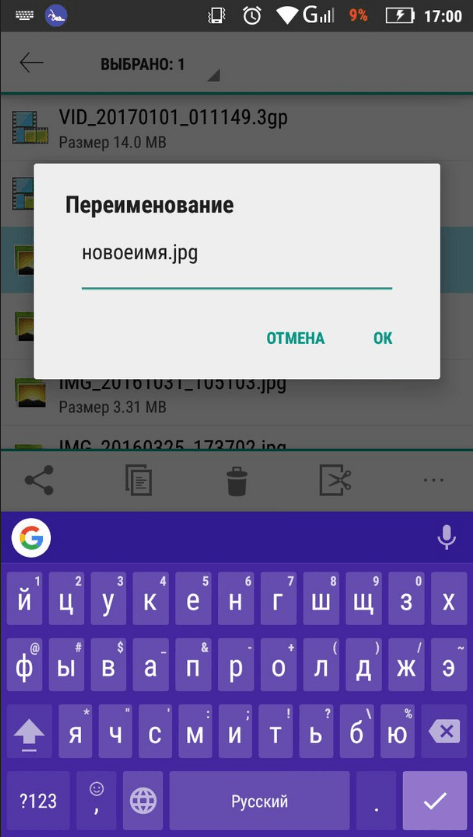
Видеоурок: «Как скрыть папку или файл на Андроид»
Как сделать иконки приложений из меню невидимыми
Чтобы скрыть какое-либо приложение из меню устройства, вам понадобится специальный лаунчер из Play Market — Apex Launcher.
-
Заходим в Play Market и устанавливаем приложение Apex Launcher.
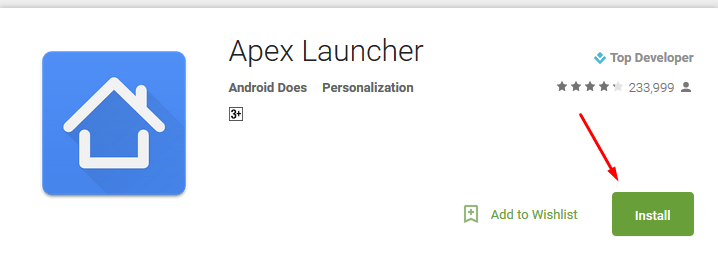
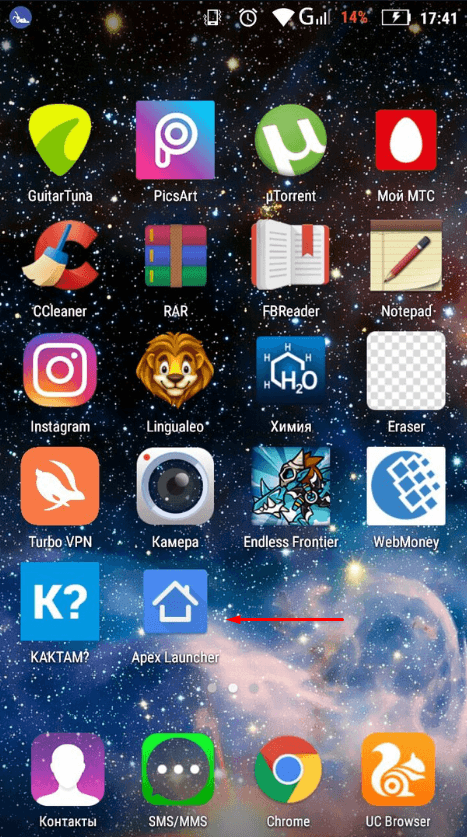
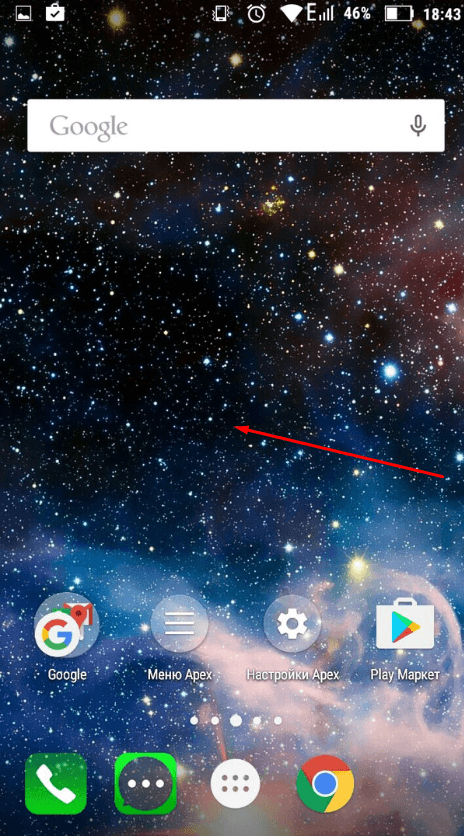
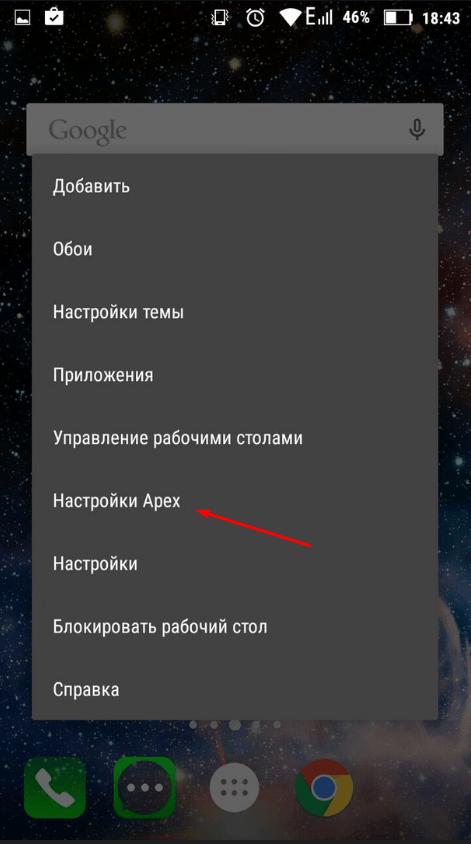
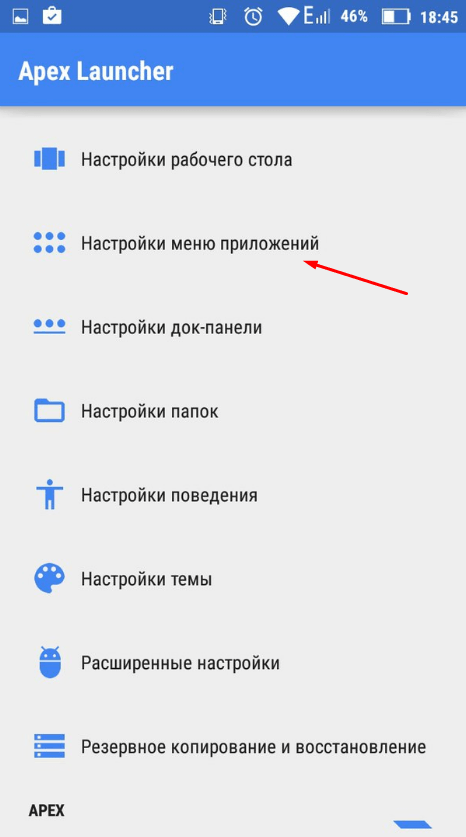
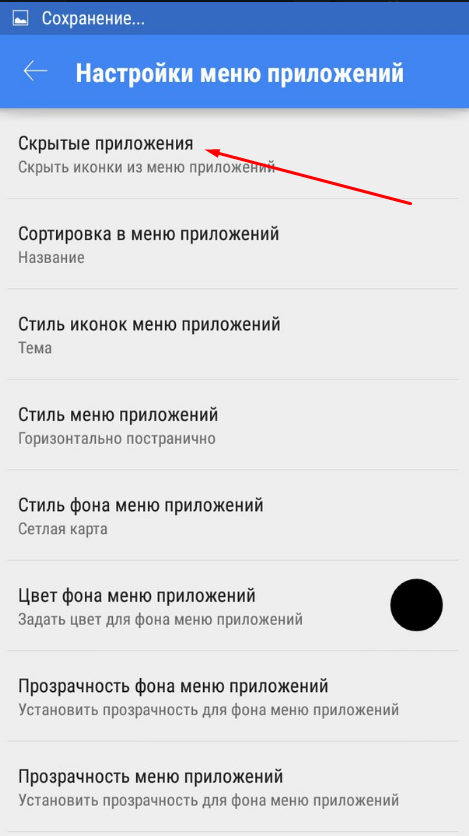
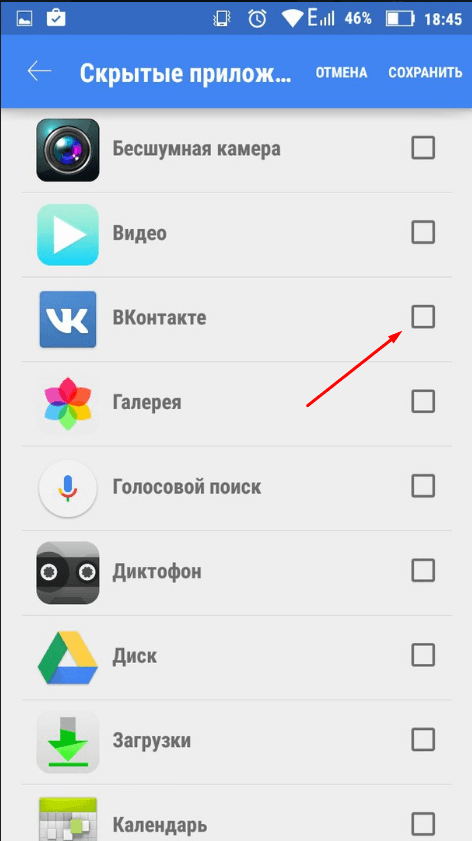
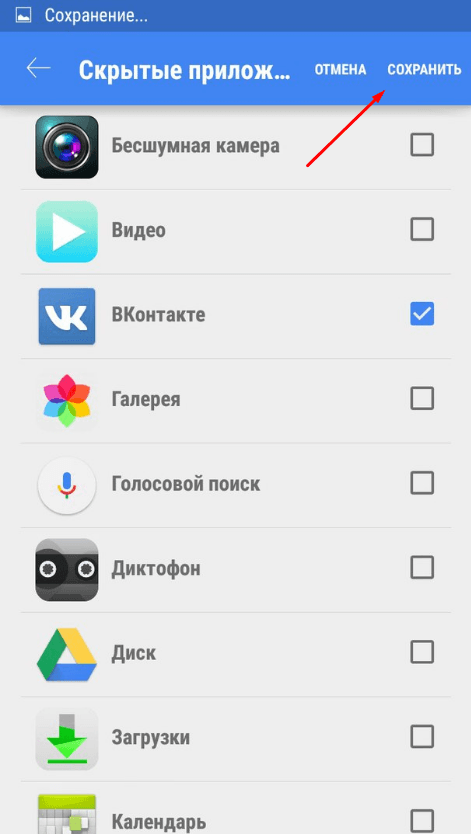
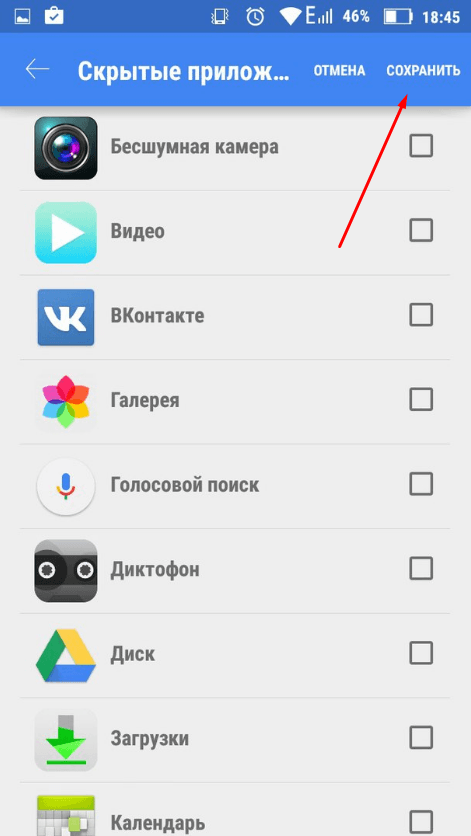
Как запаролить те или иные программы
Чтобы поставить пароль и скрыть приложения от лишних глаз, воспользуйтесь специальным приложением. Но учтите, что для полноценной работы с ним вам понадобятся root-права.
-
Скачиваем с официального сайта разработчика (http://360root.ru) приложение 360root.

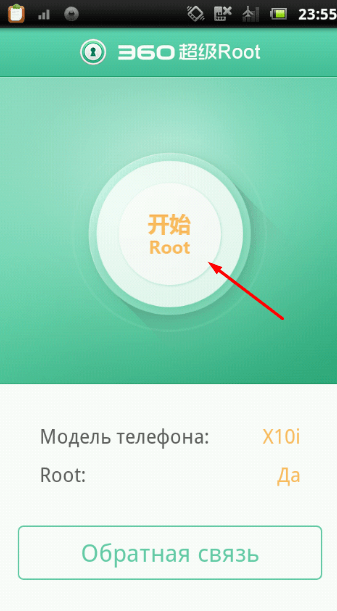
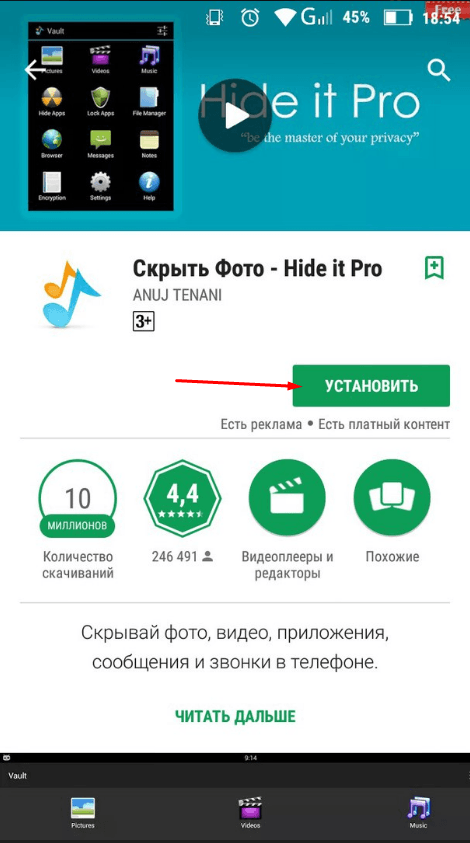
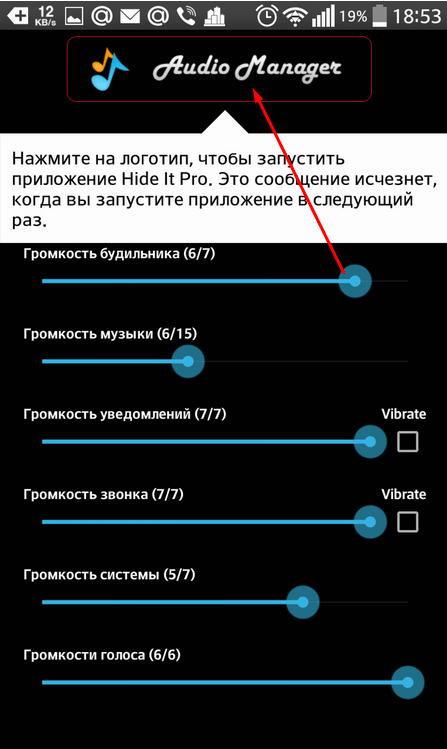
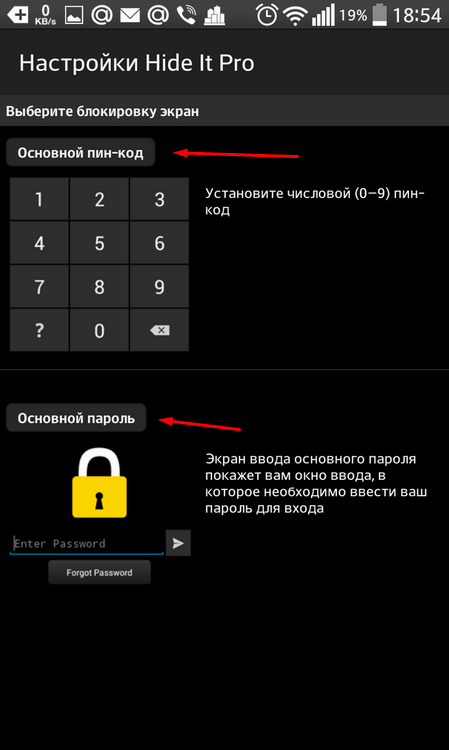

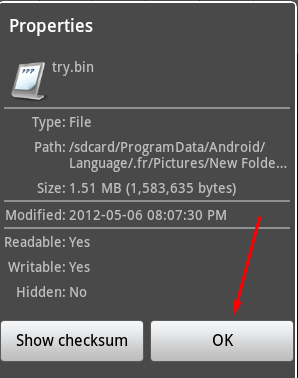
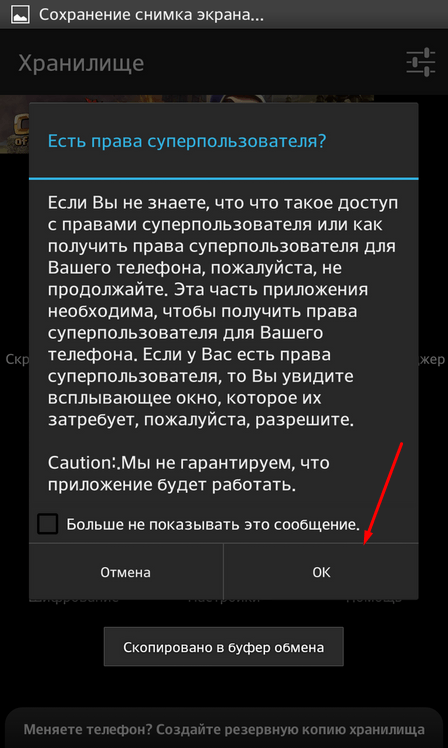
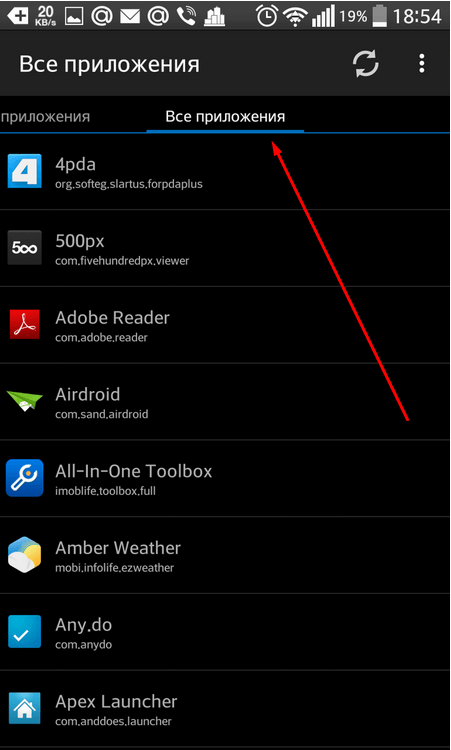
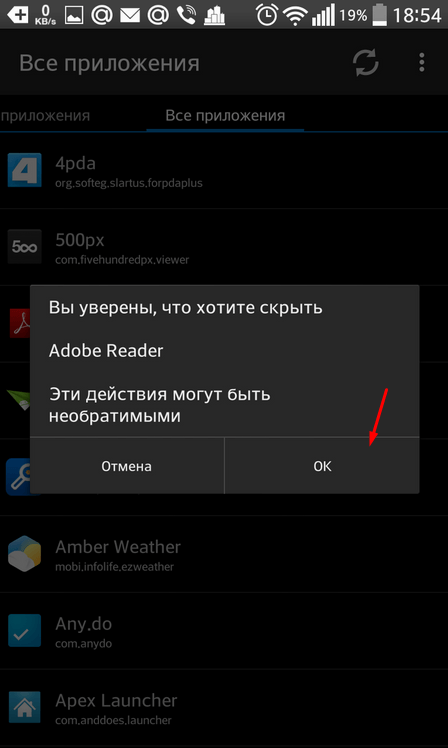
Как поставить пароль на приложение
Если вы захотите сделать так, чтобы при каждом запуске приложения появлялся запрос на введение пароля, то выполните следующие действия:
-
Зайдите в Play Market и установите приложение Smart Applock.
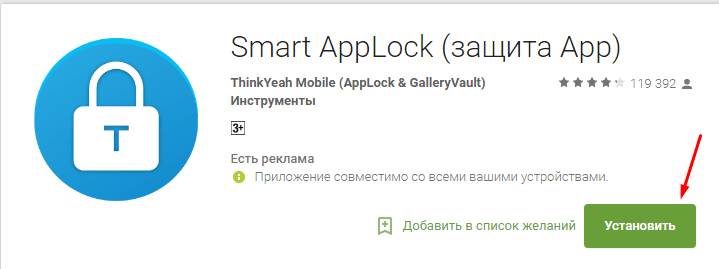

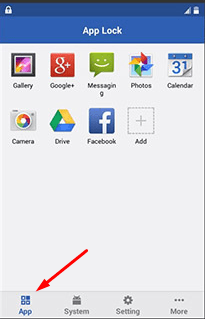
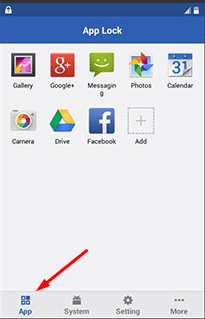

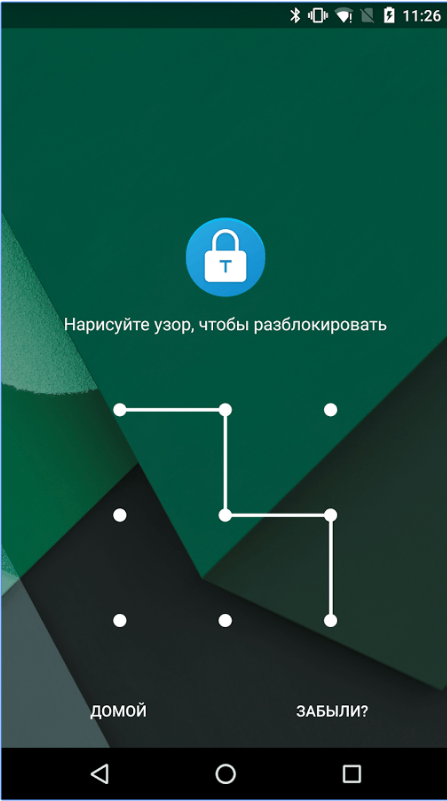
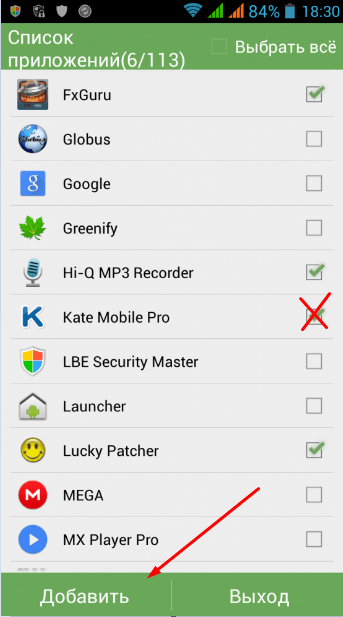
Как установить пароль на папку
На большинстве телефонах нет встроенной функции, позволяющей установить пароль на папку, поэтому воспользуемся более универсальным методом:
-
Заходим в Play Market и устанавливаем приложение File Hide Expert.
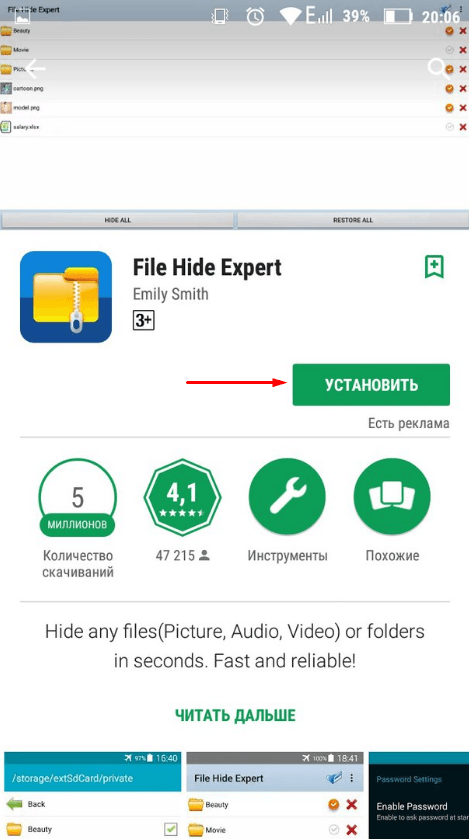

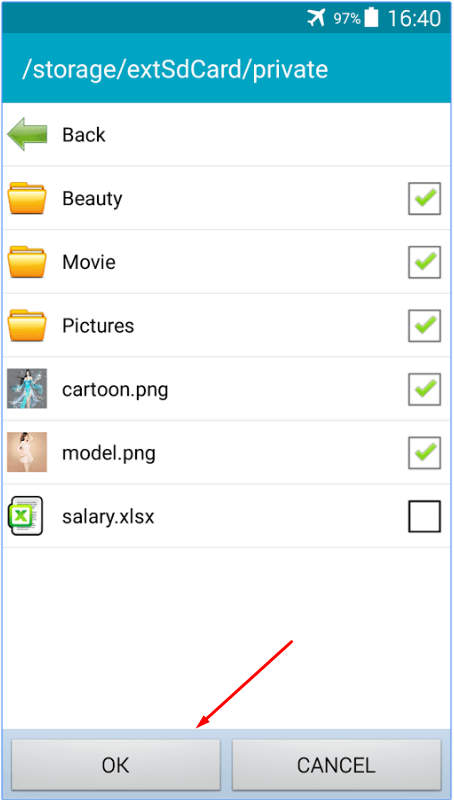
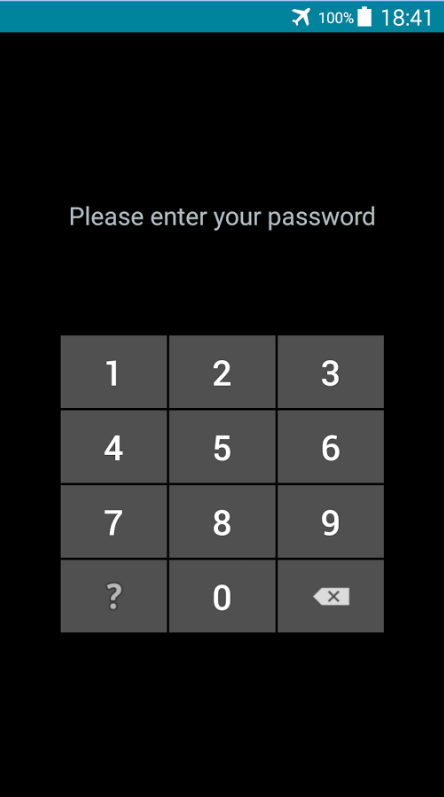
Можно ли открыть скрытые элементы без пароля
Единственный способ обойти защиту — сбросить настройки телефона до заводских. Но в этом случае все сторонние файлы будут стерты, так что этот способ подойдет только для сброса пароля с тех элементов, которые находятся на телефоне по умолчанию и существуют для поддержания работы операционной системы.
-
Открываем настройки телефона.
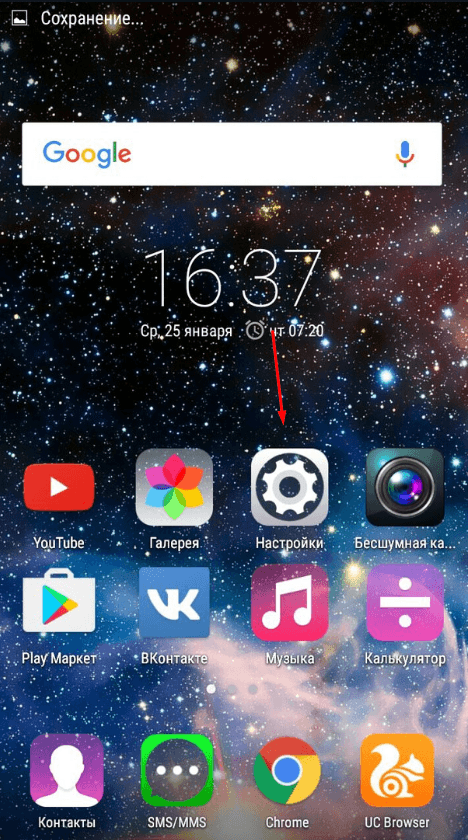

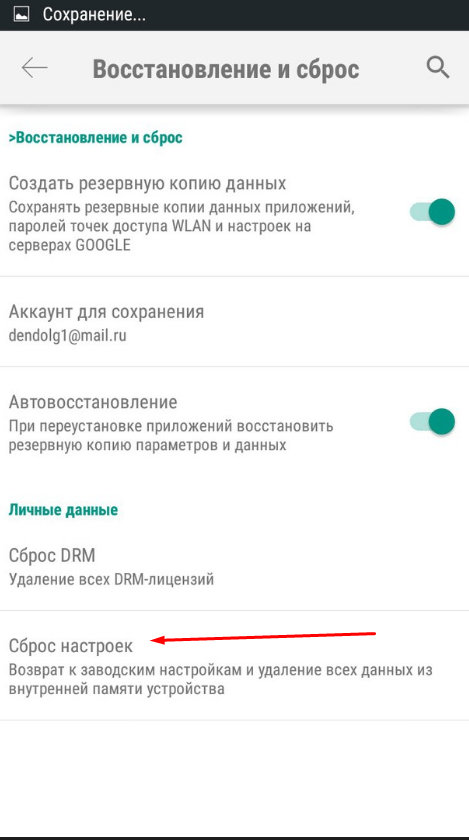
Большинство того, что находится на вашем устройстве, можно скрыть. При включении маскировки файл пропадет с видного места, и найти его можно будет только через проводник, предварительно включив функцию «Показывать скрытые файлы».
Если вы хотите установить пароль на приложение или папку, то потребуются сторонние программы, скаченные из Play Market. Благодаря им, вы сможете запаролить нужный вам объект с помощью графического ключа или пинкода.
Источник: androidsfaq.com
